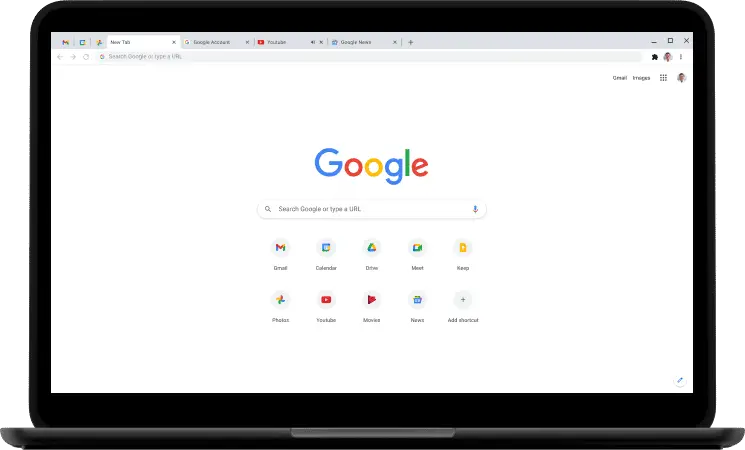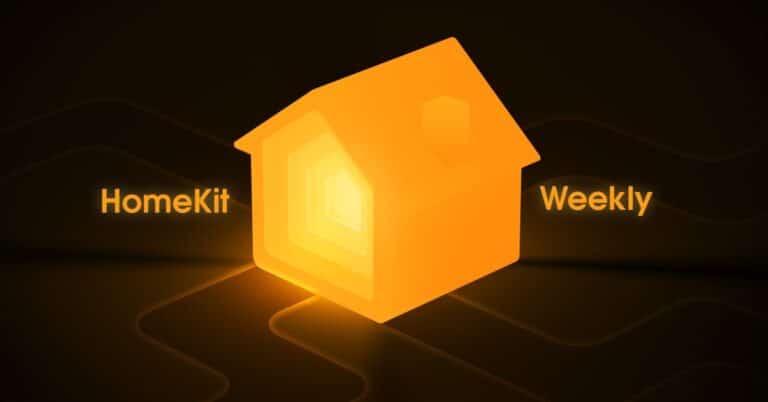6 τρόποι για να διορθώσετε την κενή λευκή οθόνη του Microsoft Teams στα Windows
Το Microsoft Teams είναι μια βολική πλατφόρμα επικοινωνίας που χρησιμοποιείται από εκατομμύρια ανθρώπους σε όλο τον κόσμο. Αρχικά σχεδιάστηκε ως επαγγελματική εφαρμογή, τώρα είναι διαθέσιμη για δωρεάν προσωπική χρήση με φίλους και οικογένειες. Ωστόσο, πολλοί χρήστες έχουν παραπονεθεί για προβλήματα λευκής οθόνης κατά το άνοιγμα της εφαρμογής Teams στον υπολογιστή τους. Εάν αντιμετωπίζετε τέτοια προβλήματα, μην ανησυχείτε. Ακολουθούν μερικοί εύκολοι τρόποι για να διορθώσετε την κενή λευκή οθόνη κατά το άνοιγμα του Microsoft Teams στα Windows 10 ή 11.
Διορθώστε την κενή λευκή οθόνη κατά το άνοιγμα του Microsoft Teams σε υπολογιστή Windows 10/11
Πρόσφατα, αρκετοί χρήστες παραπονέθηκαν ότι είχαν λευκή οθόνη κατά την εκκίνηση του Microsoft Teams σε υπολογιστή με Windows. Αν και μπορεί να οφείλεται σε διάφορους λόγους, μπορείτε εύκολα να το διορθώσετε ακολουθώντας τα παρακάτω βήματα αντιμετώπισης προβλημάτων.
Κλείστε σωστά το Microsoft Teams
Ο ευκολότερος τρόπος για να επιλύσετε προβλήματα με το Microsoft Teams είναι να το τερματίσετε εντελώς. Η εφαρμογή ξεκινά αυτόματα κατά την εκκίνηση και μπορεί να εκτελεστεί στο παρασκήνιο. Για να το κλείσετε σωστά, κάντε δεξί κλικ στο εικονίδιο Ομάδες στο δίσκο συστήματος κάτω δεξιά και πατήστε άδεια.
Μόλις τελειώσετε, δοκιμάστε να ανοίξετε ξανά το Teams για να δείτε εάν το πρόβλημα έχει επιλυθεί. Εάν εξακολουθείτε να βλέπετε μια κενή λευκή οθόνη, συνεχίστε με τα άλλα βήματα παρακάτω.
Σκοτώστε ομάδες από τον διαχειριστή εργασιών
Ο άλλος τρόπος είναι να τερματίσετε το Microsoft Teams, ή σχετικές διαδικασίες, είναι να το καταργήσετε από τη διαχείριση εργασιών. Μπορείτε να το κάνετε ως εξής:
- Ανοίξτε το μενού Έναρξη και αναζητήστε τη Διαχείριση εργασιών. Μπορείτε επίσης να το ανοίξετε πατώντας CTRL + Shift + Esc.
- Μόλις ανοίξει, επιλέξτε Ομάδες της Microsoft κάνοντας κλικ πάνω του.
- βρύση Τελική εργασία κάτω δεξιά στο παράθυρο.
- Εναλλακτικά, μπορείτε να κάνετε δεξί κλικ ομάδες > Τελική εργασία.
Τώρα επανεκκινήστε το Microsoft Teams και ελέγξτε αν ανοίγει κανονικά.
Διαγράψτε τα δεδομένα της κρυφής μνήμης του Microsoft Teams
Η εκκαθάριση της προσωρινής μνήμης του Microsoft Teams λειτούργησε για τους περισσότερους από τους χρήστες που αντιμετωπίζουν το πρόβλημα της κενή λευκής οθόνης. Εάν οι βασικές λύσεις δεν λειτουργούν, διαγράψτε τα αρχεία προσωρινής μνήμης που έχουν συσσωρευτεί στη μονάδα δίσκου του υπολογιστή σας.
- Ανοίξτε την Εξερεύνηση αρχείων στον υπολογιστή σας.
- Aller à C:> Χρήστες> "το όνομα χρήστη σας"> AppData> Περιαγωγή> Microsoft.
- Εδώ, βρείτε και πατήστε ομάδες.
- Επιλέξτε και διαγράψτε όλους τους φακέλους σε αυτόν τον κατάλογο.
Αυτό θα διαγράψει την προσωρινή μνήμη και θα διορθώσει την κενή λευκή οθόνη κατά την εκκίνηση του Microsoft Teams.
Επιδιόρθωση του Microsoft Teams
Τα Windows σάς επιτρέπουν να επιδιορθώσετε την εφαρμογή εάν δεν λειτουργεί σωστά. Δεν επηρεάζει τα δεδομένα του.
- ouvert Παράμετροι στον υπολογιστή σου.
- Cliquer sur εφαρμογές και πηγαίνετε στο Εφαρμογές και χαρακτηριστικά.
- Εδώ, αναζητήστε το Microsoft Teams.
- Πατήστε πάνω του και επιλέξτε Προηγμένες επιλογές. Οι χρήστες των Windows 11 θα πρέπει να πατήσουν το μενού με τις τρεις κουκκίδες.
- Cliquer sur επισκευή και περιμένετε να τελειώσει.
Επαναφέρετε την εφαρμογή Teams
Εάν αυτό δεν λειτουργήσει, η επόμενη λύση είναι να επαναφέρετε την εφαρμογή Microsoft Teams. Αυτό είναι παρόμοιο με τη διαγραφή δεδομένων εφαρμογών στο Android. Κάνε αυτό:
- Πήγαινε στο ίδιο Προηγμένες επιλογές σελίδα για ομάδες της Microsoft.
- Εδώ κάντε κλικ στο Réinitialiser.
- βρύση Réinitialiser και πάλι για επιβεβαίωση.
Όλα τα δεδομένα θα διαγραφούν και θα διορθωθούν όλα τα ζητήματα που σχετίζονται με την εφαρμογή, συμπεριλαμβανομένου του προβλήματος με την κενή οθόνη.
Απεγκαταστήστε και επανεγκαταστήστε
Εάν δεν λειτουργεί τίποτα, η τελευταία επιλογή είναι να απεγκαταστήσετε το Microsoft Teams από τον υπολογιστή σας και να εγκαταστήσετε ξανά την πιο πρόσφατη έκδοση από τον επίσημο ιστότοπο.
- Aller à Ρυθμίσεις> Εφαρμογές> Εφαρμογές και δυνατότητες.
- Κάντε κλικ στο μενού με τις τρεις κουκκίδες για το Microsoft Teams.
- χτύπημα απεγκατάσταση και επιβεβαιώστε την προτροπή.
- Μπορείτε επίσης να απεγκαταστήσετε το Teams κάνοντας δεξί κλικ σε αυτό από το μενού Έναρξη και πατώντας Απεγκατάσταση.
Μόλις τελειώσετε, πραγματοποιήστε λήψη της εγκατάστασης του Microsoft Teams από την επίσημη τοποθεσία και εγκαταστήστε την.
(Επιλύθηκε) Κενή λευκή οθόνη στο Microsoft Teams
Αυτοί ήταν γρήγοροι τρόποι για να διορθώσετε το πρόβλημα της λευκής οθόνης κατά το άνοιγμα του Microsoft Teams σε υπολογιστή Windows 10 ή 11. Ελπίζουμε ότι δεν θα μπορείτε να χρησιμοποιήσετε κανονικά το Teams στη συσκευή σας. Εκτός από τις διορθώσεις που αναφέρονται παραπάνω, βεβαιωθείτε ότι το τείχος προστασίας δεν εμποδίζει τη σύνδεση για τις ομάδες. Εάν εξακολουθείτε να αντιμετωπίζετε προβλήματα, ενημερώστε με στα παρακάτω σχόλια.
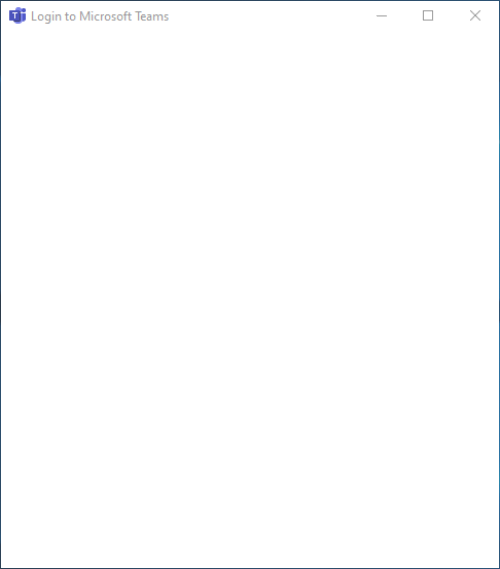
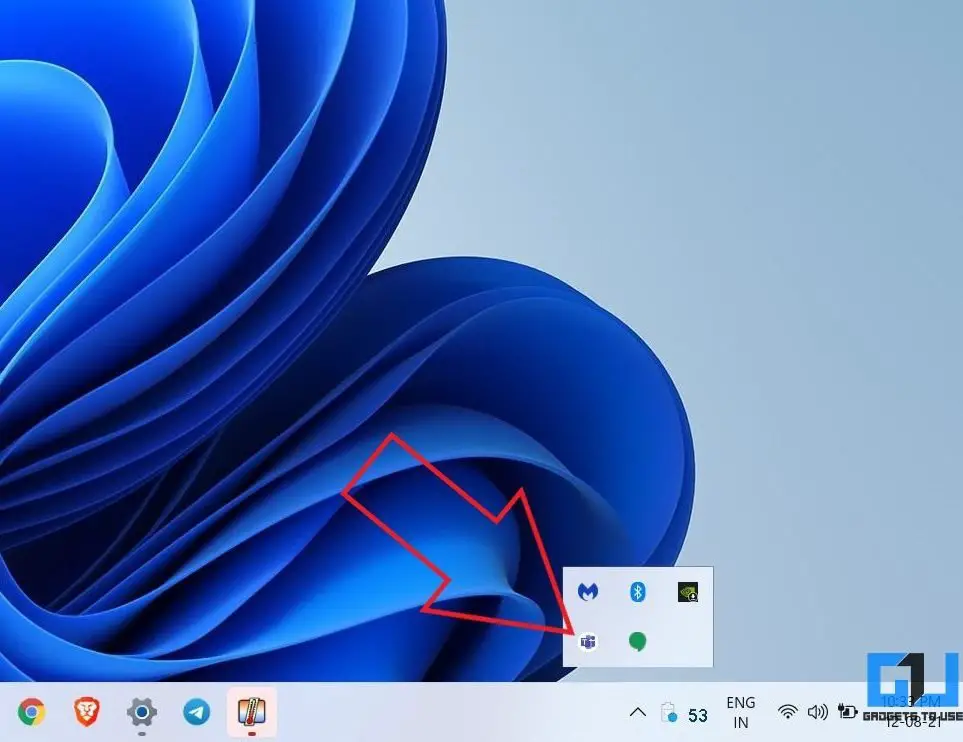
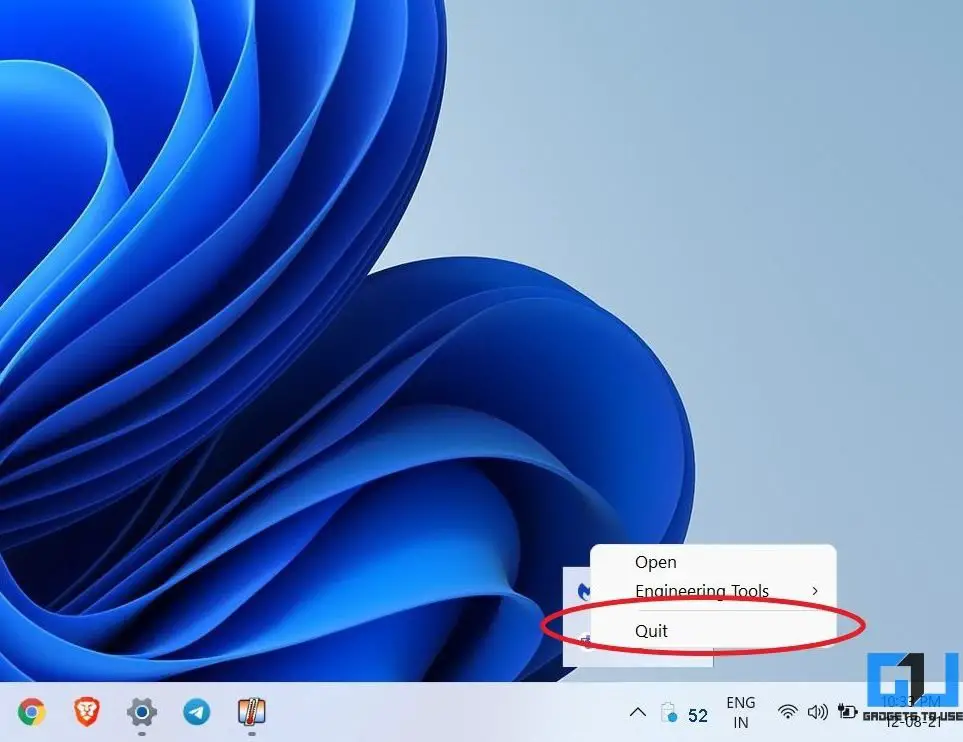
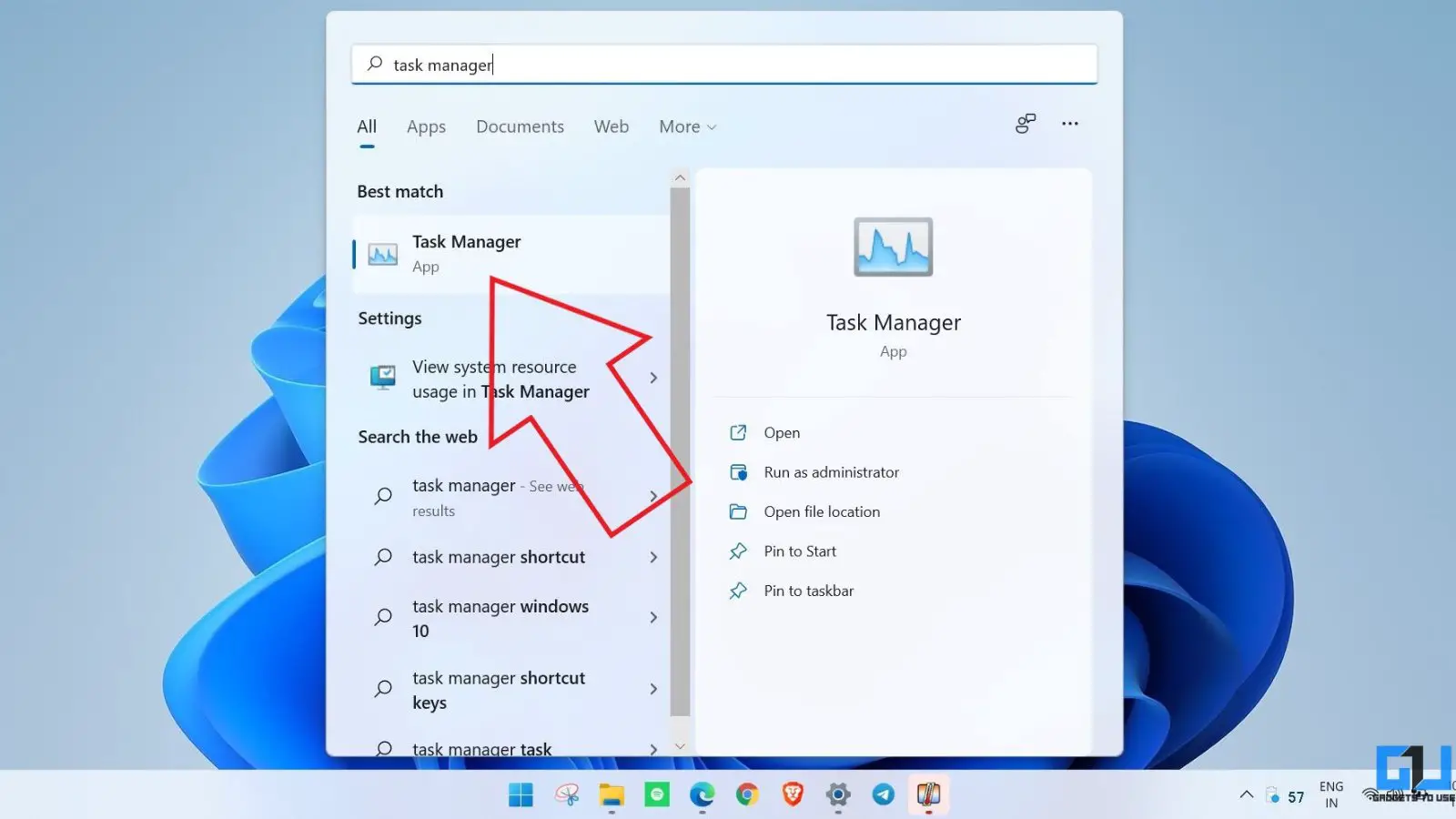
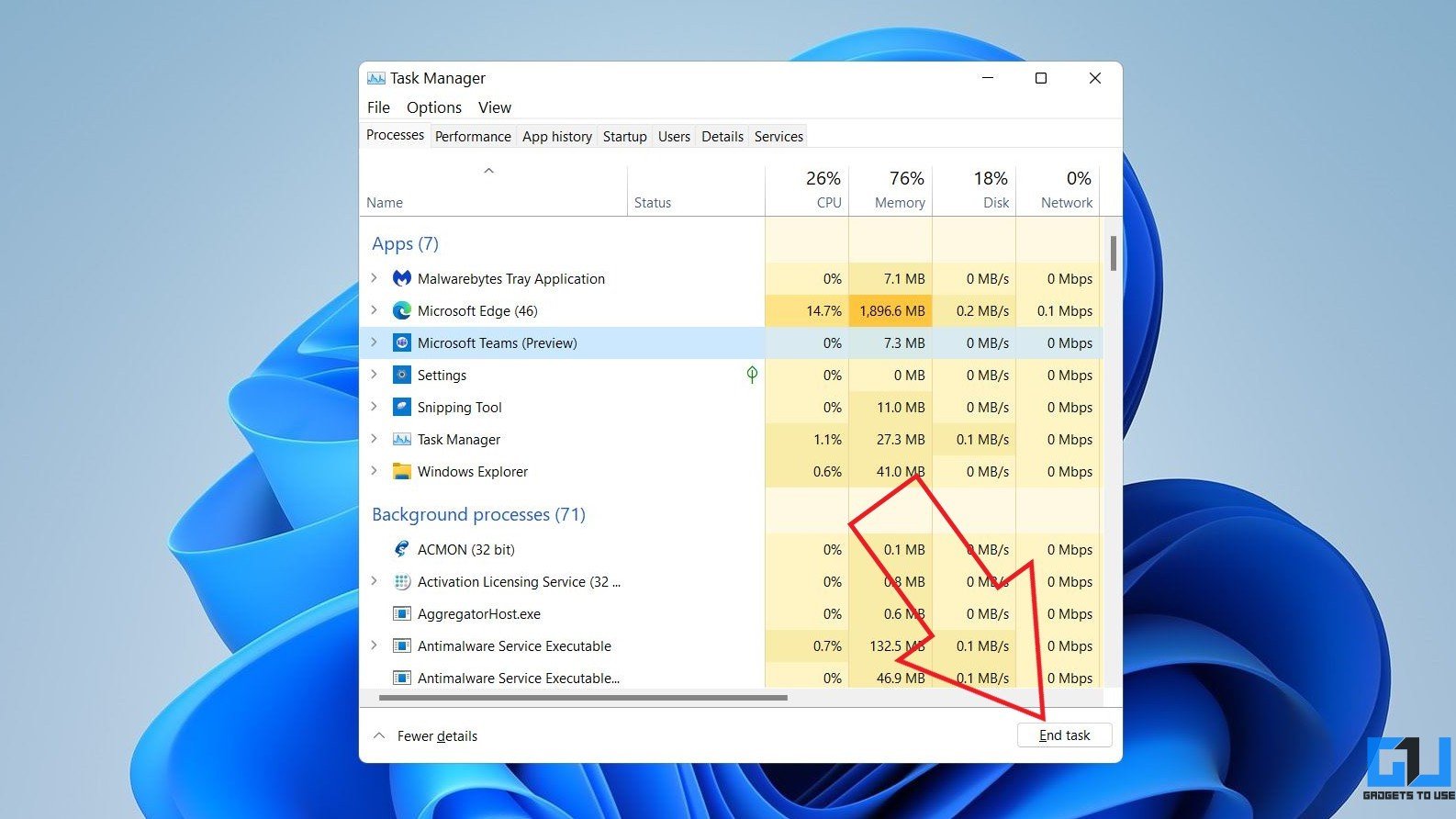
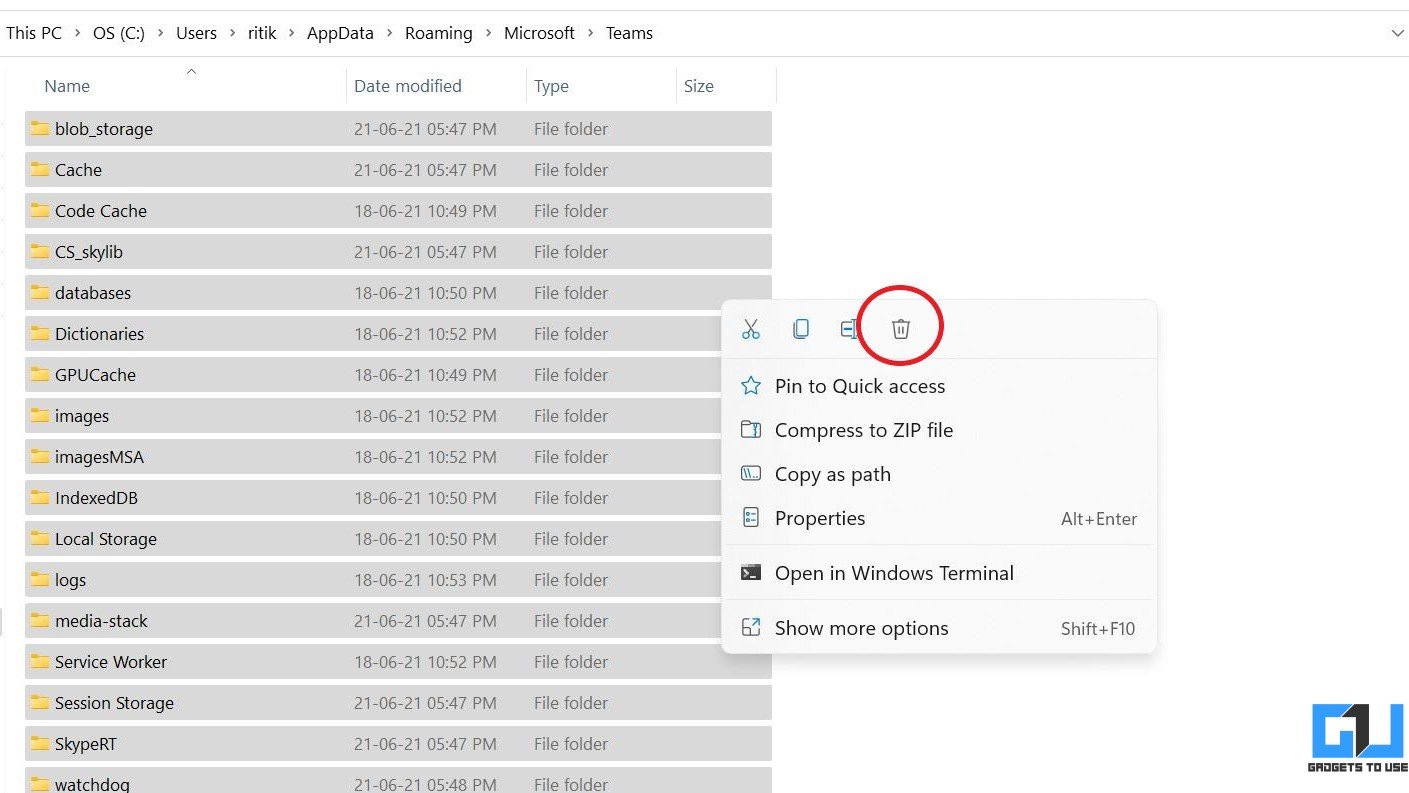
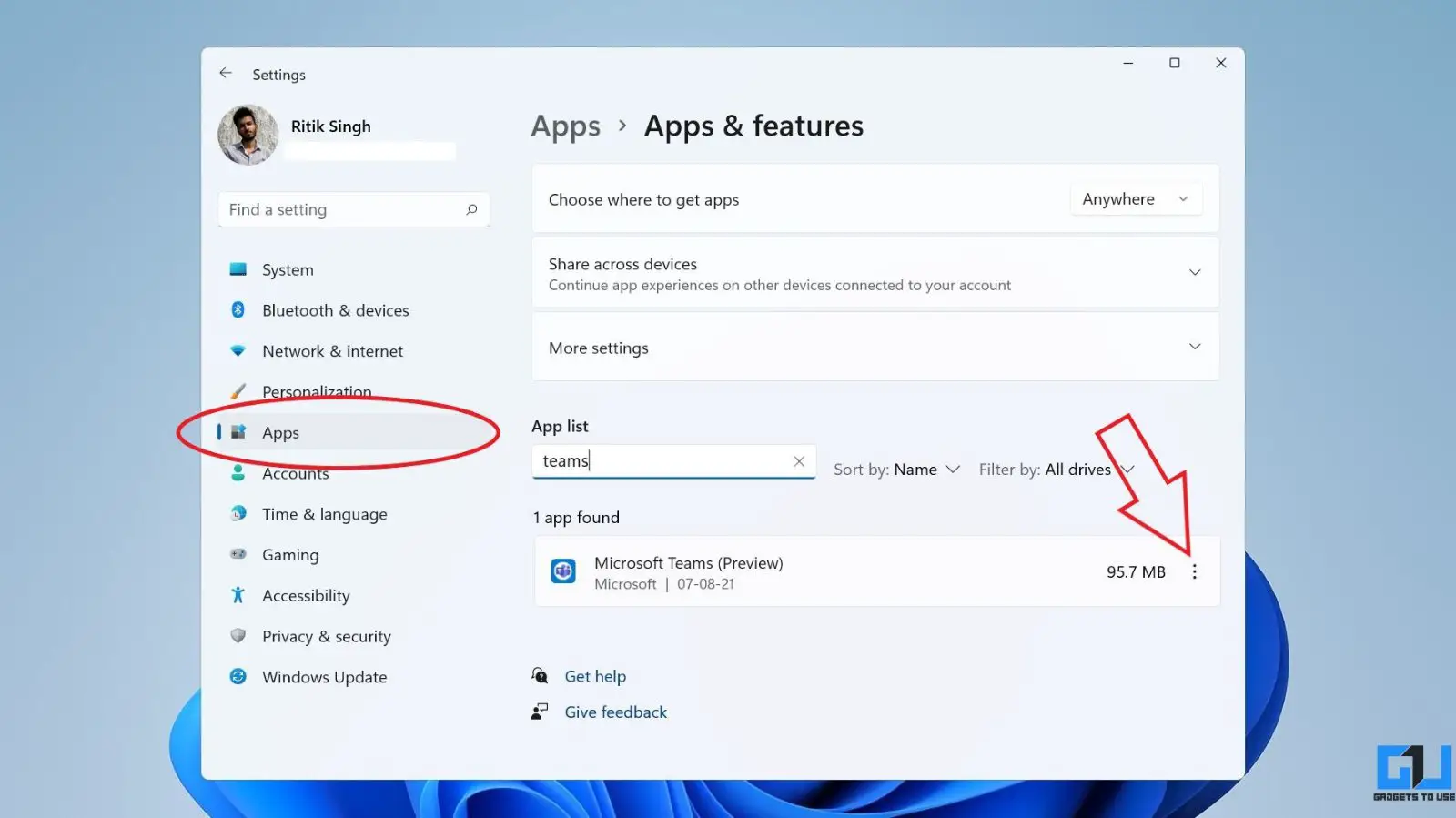
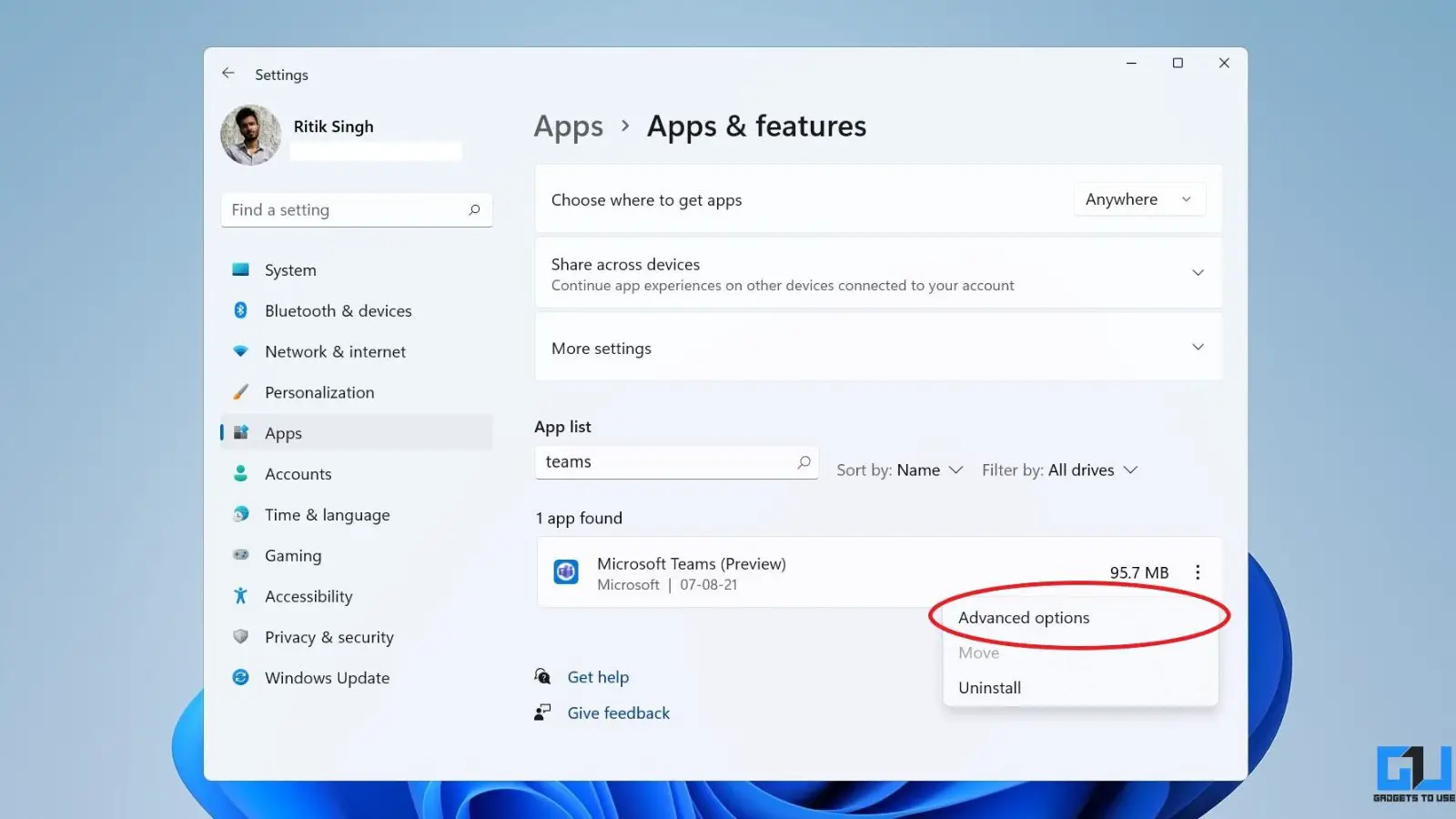
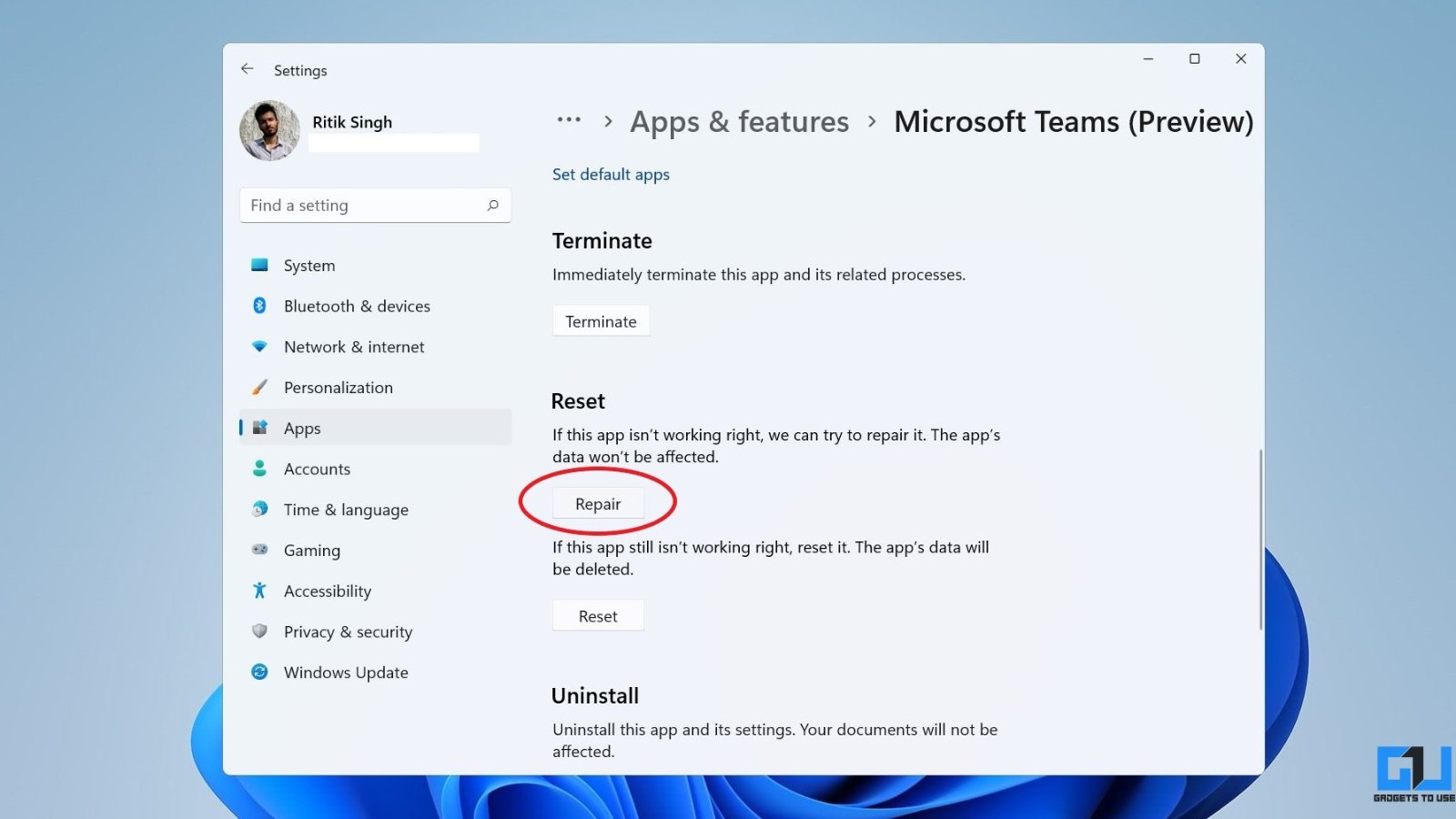
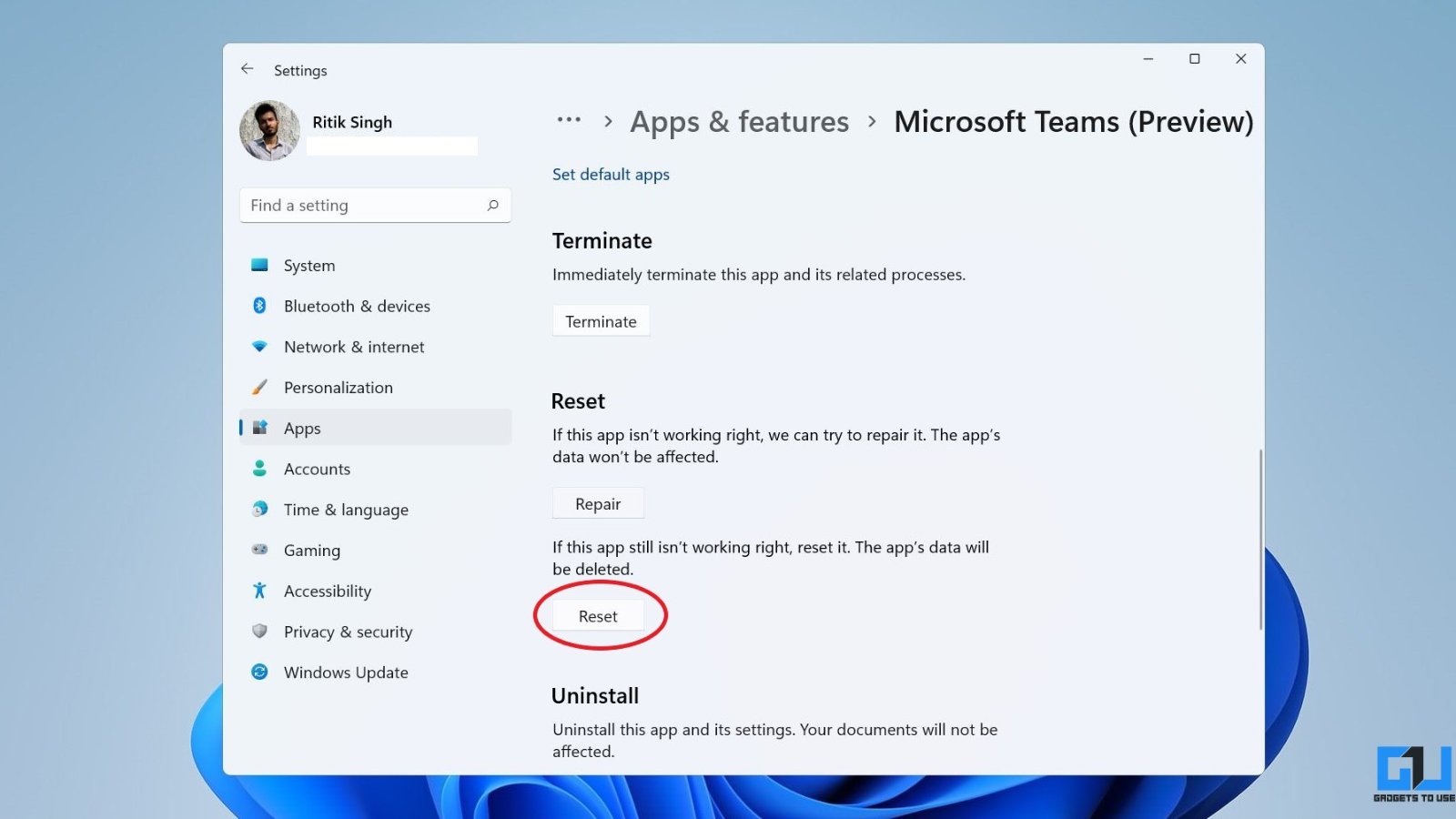
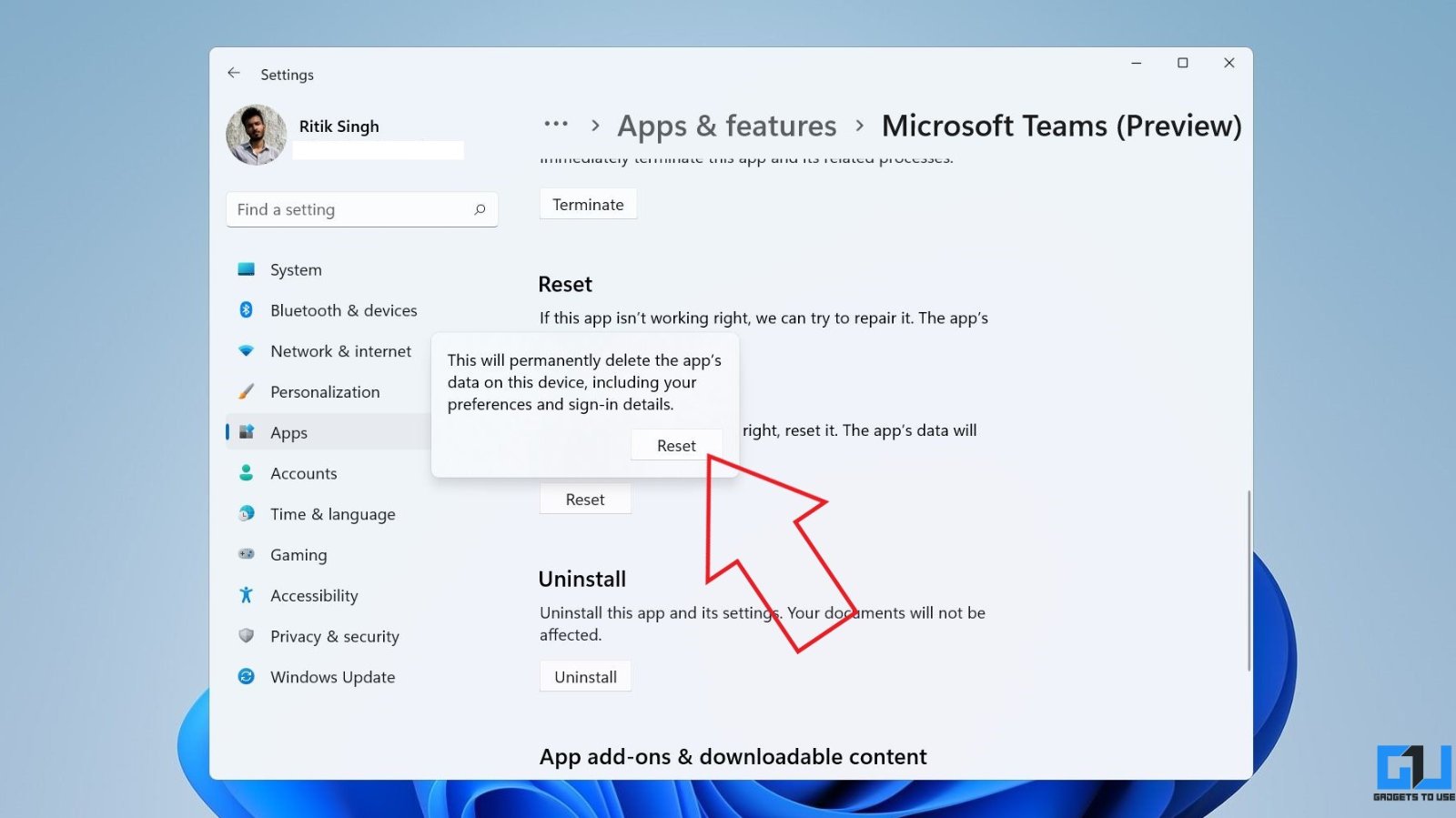
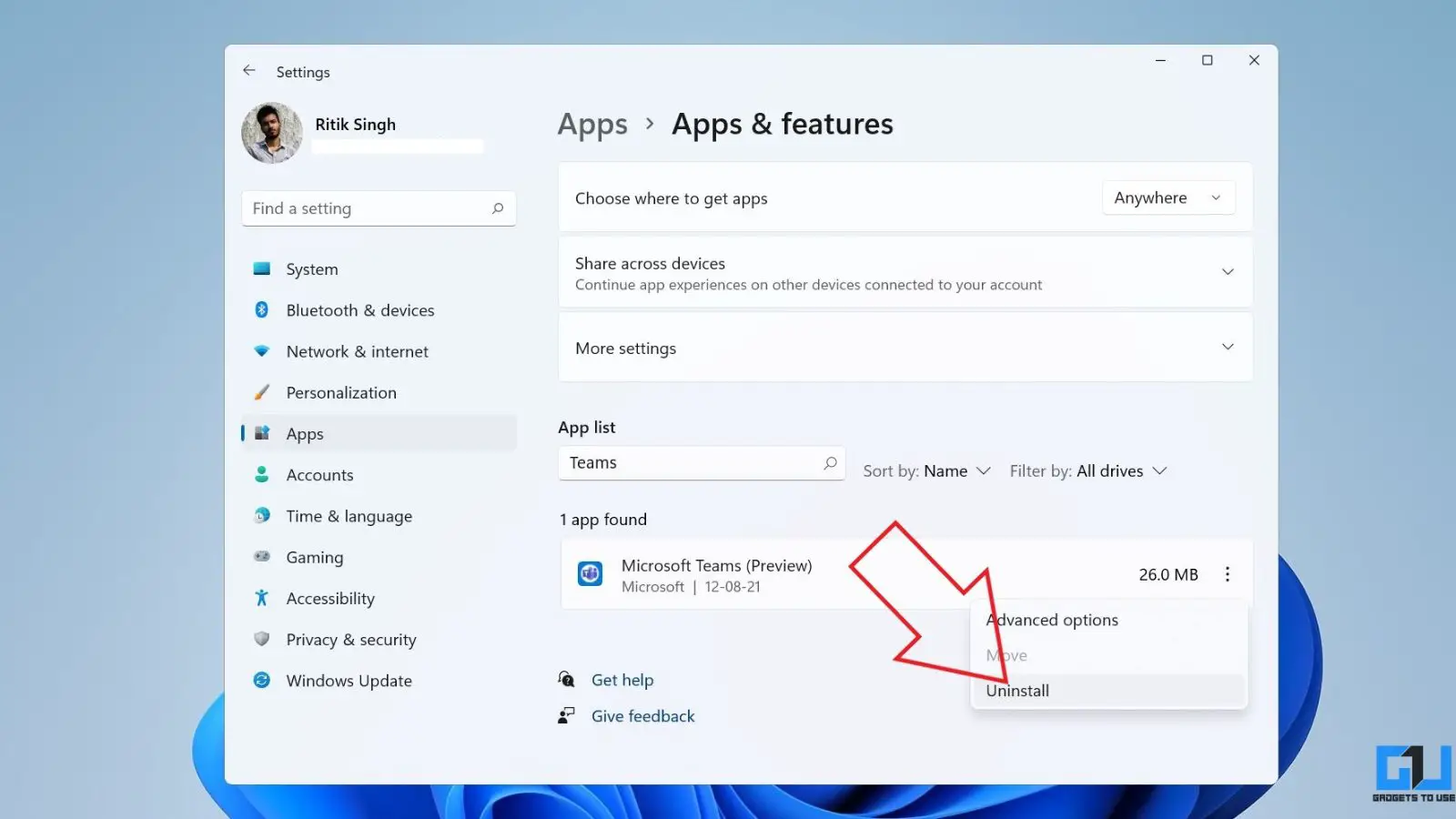

![Πώς να απενεργοποιήσετε τους ήχους πληκτρολογίου κλήσης σε τηλέφωνα OnePlus [Οδηγός]](https://www.neuf.tv/wp-content/uploads/2020/05/How-To-Disable-Dial-Pad-Tones-On-OnePlus-Phones-Guide-2-768x760.jpg)